
Tartalomjegyzék:
- Szerző John Day [email protected].
- Public 2024-01-30 09:40.
- Utoljára módosítva 2025-01-23 14:47.



Már régóta szeretnék építeni egy kis asztali PC -t. Nagyon tetszett az ötlet egy nyitott vázas próbapad stílusú alvázról- valami, ami lehetővé tenné az alkatrészek egyszerű eltávolítását/cseréjét.
A hardverre vonatkozó követelményeim elsősorban a tartalomkészítés, a 3D -modellezés, a képszerkesztés és a CAD -munkák köré épültek. Szeretem az alkalmi játékokat, de ez nem volt számomra prioritás.
Ezt szem előtt tartva itt a hardver bontása:
Processzor- AMD Ryzen 7 2700 8 maggal mentem. Egy ideig ezeket 150 dollárért vagy kevesebbért lehetett megvásárolni, ami nagyon fantasztikus üzlet. A Ryzen 5 1600AF egy másik fantasztikus üzlet, mivel lényegében Ryzen 5 2600, 100 dollár alatt. Ha PCIE 4.0 -ra van szüksége a gyors merevlemez -hozzáféréshez, akkor egy 3. generációs Ryzen -t szeretne. A 3. generációs Ryzen számára a Ryzen 5 3600 nagyszerű vásárlási lehetőség.
Memória- A RAM nagymértékben függ a választott alaplaptól (feltétlenül nézze meg a gyártó QVL lapját), de Ryzen-nel jó szerencsém volt G. Skill-el. 16 GB (2x 8 GB) G. Skill Flare X -et használtam a régi PC -ből. A nagyobb sebességű RAM előnyt kínál a Ryzennél, de gyorsan elérheti a hozam csökkenését.
Alaplap- A Gigabyte X570 Aorus Pro Wifi-t választottam. A mini ITX alaplapok választéka kissé korlátozott. A Ryzen segítségével a B450, X470 és X570 sorozatok közül választhat. A B450 a legolcsóbb. Az X470 nem igazán meggyőző, mivel csak kettős grafikus kártya futtatását teszi lehetővé, amelyet nem használnak a min ITX formátumban. Néha az X470 valamivel több áramellátást kínál a nagyobb magszámú processzorok számára. Az X570 PCIE 4.0 -t kínál, amikor 3. generációs Ryzen processzorral használják, valamint jobb áramellátást és nagyobb RAM -kapacitást (B450 és X470 max. választhat a Gigabyte vagy az Asus között. Az Asus kettős M.2-et kínál B450, X470 és X570 alaplapjain- a B450 lett volna az első választásom, de mindig elfogyott, hosszú átfutási idővel. Az Asus X470 -nek nem volt értelme az ár szempontjából, mivel nem igazán nyújtott előnyt a B450 -el szemben (kivéve talán a megjelenést.) Az Asus X570 szuper szép, de az ára lényegesen magasabb volt, mint a Gigabyte tábla. A Gigabyte tábla a legjobb funkciók és költségek kombinációjával rendelkezett, amit találni tudok, és jó folytatni, amikor végül a Ryzen 3900 sorozatú processzorokra frissítek.
Grafikus kártya- az EVGA GTX 1660 Superrel mentem. Ha a számítógépet a lehető legkisebbre szeretné tartani, az 200 mm alatti grafikus kártya használatát jelenti. Mivel a monitorom 1080p felbontású és nem vagyok szuper játékos, nem volt szükségem csúcskategóriás kártyára. 1080p esetén az 1660 Super valószínűleg a legjobb ajánlat egy 200 dollár körüli kis kártyán. Az RTX 2060 nem tűnt igazán érdemesnek a 100 dolláros+ költségnövekedés miatt. Ha kis munkaállomás -kártyát szeretne, akkor valószínűleg az AMD Radeon Pro WX5100 a legjobb megoldás. Ha Hackintosh-t épít, szerezzen be egy AMD Vega 56 Nano vagy egy RX 570/580 ITX kártyát az eBay-ről vagy a Craigslistről- az újabb ITX méretű Radeon kártyák jelenleg nem léteznek. A PowerColor felsorol egy RX 5500XT ITX méretű kártyát, valamint egy RX 5700 ITX kártyát, de szerintem senki sem látott ilyet.
Tápegység- A régi EVGA 450W ATX tápegységet használtam. A tápegység választása teljes mértékben attól függ, hogy milyen processzort és grafikus kártyát választ. A modernebb grafikus kártyák lényegesen kevesebb áramot fogyasztanak, mint a pár évvel ezelőtti kártyák. Azt mondom, hogy egy ilyen felépítésnél a teljes moduláris tápegységek mindenképpen az utat jelentik.
Hűtő- Az állomány AMD hűtője nagyon jó. Ha túlhajtja a szándékát, vagy Ryzen 3900 sorozatú processzort szeretne telepíteni, akkor a Noctua hűtőket nehéz legyőzni, és az NH-DH15 a halom királya. Szinte halott, csendes, örökké tart, és gyilkosnak tűnik.
Merevlemezek- Ez gyakran személyes preferencia kérdése. A Gigabyte tábla kettős NVME meghajtó -kompatibilitást kínál, így a régi Samsung 960Evo -t használtam egy Sabrent rakétával együtt. A Sabrent meghajtók jelenleg nagyon versenyképes árúak. Nagyobb tárolómeghajtóhoz Adata SU800 2,5 SSD -t használok.
Számítógép -alkatrészek vásárlásakor a PCPartPicker segítségével keresem meg a raktárkészletet a legjobb áron, és ellenőrzem a rendszer kompatibilitását. Mindig olvassa el az alaplap kézikönyveit és a termék adatlapjait a kompatibilitás megerősítése érdekében- ez sok fejfájástól megkímélheti magát a későbbiekben!
Szükséges eszközök/anyagok:
Ennek elkészítéséhez valóban nem kell sok eszköz. A fúrógép nagyon szép, mivel pontos, egyenes lyukakat kell fúrni.
Szüksége lesz fúrókra is, hogy megfelelő méretű lyukakat fúrjon a 6-32-es csavaros csavarok fúrásához, megcsapolásához és süllyesztéséhez.
3D nyomtatót használtam 2,5 hüvelykes merevlemez -tartó rögzítésére, valamint a főkapcsoló burkolatának nyomtatására, de a merevlemez -tartó rögzíthető online.
Szükséged lesz egy tápkapcsolóra és egy kábelköpenyre is (csak azért, hogy jól nézzen ki.) Vegye figyelembe, hogy ez a főkapcsoló alig elég hosszú ahhoz, hogy a szálak áttapadjanak a.375 vastag alumíniumlemezen.
Kérjük, feltétlenül olvassa végig ezt, és nézze meg az összes fényképen található megjegyzéseket, mielőtt kérdéseket tesz fel
1. lépés: Tervezés




A futómű tervezésekor szem előtt tartottam a funkciók listáját:
1) Nagyon kicsi a lábnyomuk. Ennek a kialakításnak a lábnyoma 175 mm x 187 mm (6,88 x 7,36 hüvelyk).
2) Használjon teljes méretű ATX tápegységet. A kis formátumú (SFX) tápegységek nagyon drágák lehetnek.
3) Mindennek könnyen hozzáférhetőnek kell lennie. Sok PC -ház megköveteli az alaplap eltávolítását, hogy hozzáférjen az alaplap hátoldalán található M.2 meghajtóhoz.
4) Maximális légáram. Sok mini ITX tok valóban korlátozza a légáramlást, és ezt követően emelkedik a hőmérséklet (különösen erősebb processzorok esetén).
5) Egyszerű kábelvezetés.
6) Hordozó fogantyú a könnyű hordozhatóság érdekében.
7) Támogassa a teljes magasságú (2,75) grafikus kártyát.
8) A grafikus kártya alatt található 5,5 hüvelykes széles nyílás lehetővé teszi további USB -portok telepítését.
Néztem néhány elérhető stílusú ITX házat, de drágák voltak, korlátozott volt a légáramlásuk (a tápegység és a grafikus kártya közötti távolság miatt), vagy az alaplap hátoldalán lévő M.2 meghajtó nem volt elérhető. Azt is szerettem volna, hogy ez könnyen módosítható legyen. ASUS ROG Crosshair VIII Impact mini DTX alaplapot szeretne használni? Nincs mit! Csak 30 mm -rel legyen magasabb. SFX tápegységet szeretne használni? Egyszerű- csak használjon adapterlemezt, vagy változtassa meg a tápegység kialakítását (és az egész házat egy hüvelykkel rövidebbé tegye.) Mivel az alaplap és a tápegység lemez külön vannak, módosíthatja az egyiket vagy a másikat anélkül, hogy újratervezné vagy újraépítené egész alváz. Akár nagyíthatja is, és készíthet egy mATX verziót, amelyet teljes hosszúságú grafikus kártyával használhat.
Azt is szerettem volna, hogy ez rendkívül egyszerű legyen, és laposan szállítható legyen, hogy csökkentse a szükséges csomagolást- SendCutSend a mentéshez! A SendCutSend elviszi a vektoros grafikákat, majd a lézer különböző fémötvözetekbe vágja a tervét, és néhány napon belül eljuttatja Önhöz! Ezt olyan könnyű volt megcsinálni, hogy butaság volt.
Az első dolgom az volt, hogy az alkatrészeket kartonra helyeztem, és elvégeztem a kivágások és a szükséges távolságok mérését. Ezután az Inkscape segítségével összeállították az alaplap és a tápegység lemezét. A SendCutSend.eps fájlokat használ a lézervágáshoz, így a rajzoláshoz olyan rajzoló programot kell használnia, mint az Inkscape vagy az Illustrator. Miután elkészítettem a tervemet, kinyomtattam teljes méretben, hogy ellenőrizze a méreteimet.
Ezt követően exportáltam az Inkscape tervemet.svg fájlként, importáltam a Fusion360 -ba, és egy hálómodellből szilárd modellré alakítottam át. Ezután alkatrészmodelleket helyeztem az alvázmodellre, hogy megbizonyosodjak arról, hogy tetszett -e minden. A Grabcad a 3D modellek kiváló forrása különféle alkatrészekhez. Nem számított, hogy az alkatrészmodellek nem voltak pontosak- csak egy ötletet akartam kapni arról, hogy mi lesz a végső megjelenés.
Amikor befejeztem, elküldtem az Inkscape.eps fájljaimat a SendCutSend -nek, hogy kivághassák a ház alkatrészeit.375 vastag 5052 alumíniumból.
Az Inkscape.eps és.svg fájlok itt találhatók, amelyeket használhat és módosíthat! A.svg fájlokat szeretné megnyitni az Inkscape -ben a módosítások elvégzéséhez
4/14/20- Frissítés
Hozzáadtam egy új "PowersupplyplateV2" elnevezésű tápegység-lemezt, amely megváltoztatja a grafikus kártya rögzítésének módját- a rögzítőcsavar most az ellenkező oldalon található, mint korábban. Ez lehetővé teszi a grafikus kártya behelyezését anélkül, hogy először le kellene venni a tápegységet. Nagyobb téglalap alakú nyílással rendelkezik, amely lehetővé teszi, hogy lapos lemezt készítsen a főkapcsoló tartásához, és ne kelljen 16 mm -es lyukat fúrnia a.375 "vastag anyagon. Ezenkívül több helyet biztosít további USB -portoknak (hamarosan bővül, és néhány új 3D nyomtatott alkatrészt is.) A másik változás az volt, hogy a lemez.375 "hosszabb lett, így most átfedi és illeszkedik az alaplap lemezének széléhez. Ez lehetővé teszi, hogy az alaplap lemezének széléhez és az alaplemezhez is rögzítse, így az egész szerelvény merevebbé válik.
A LOHTEC a YouTube -on módosította ezt a kialakítást, és létrehozott egy kisebb, 3D nyomtatott változatot, amely SFX tápegységet használ. Nézze meg itt-https://cults3d.com/en/3d-model/gadget/10-8l-mini-itx-open-frame-sff-pc-case
2. lépés: A keret összeszerelése



Néhány nappal később megérkezett a lézervágott alumínium alvázkeret, és eljött az összeszerelés ideje
A lézervágó fémek egyik korlátozása, hogy nem lehet 1x - 1,5x anyagvastagságnál kisebb alakzat vagy kivágás. Mivel az anyag vastagsága 0,375 , ez azt jelenti, hogy minden rögzítő lyukat meg kell fúrni/meg kell csapni.
Kinyomtattam lyukasablonokat az ATX tápegységhez és az ITX alaplaphoz (csak keress rá a google-ban a sablonokra- találtam néhány jó alaplapi sablont ebben a szálban.) Ezután ragasztottam a helyükre az alumínium alkatrészekre, és középen jelöltem ki a lyukakat. puncs. Ezenkívül lyukakat jelöltem a csavarokhoz, amelyek az alaplap és a tápegység lemezét az alaplaphoz tartják. Ezután átmenő lyukakat fúrtak, és egy süllyesztőt is fúrtam az összes csavarfejhez, hogy szép megjelenést kapjanak. Minden csavar 6-32 menetes.
Az alaplap.375 hosszú menetes rögzítőelemekkel van rögzítve, így ezeket a lyukakat fúrták és megcsapolták egy 6-32 menethez, és a rögzítőelemeket a helyükre csavarják.
Ekkor lyukakat is fúrtam és megcsaptam a 2,5 hüvelykes SSD -tartóhoz az alaplap hátoldalán.
Ezután egy 16 mm átmérőjű lyukat fúrtak a tápegység lemezen lévő főkapcsolóhoz.
3. lépés: 3D nyomtatott tartozékok



Mivel van egy 3D nyomtatóm, gondoltam készítek néhány kiegészítőt, hogy a kész dizájn egy kicsit szebb legyen
Először készítettem egy merevlemez -meghajtót a 2,5 hüvelykes SSD -hez. Ezt Tinkercad segítségével készítettem, és hihetetlenül könnyű volt! Alapvetően blokkot készítettem, kivágtam egy részt, süllyesztett rögzítőfuratokat és lyukakat készítettem a merevlemez megtartásához, és majd eltávolított egy kis anyagot az alapból a nyomtatási idő csökkentése érdekében.
Ezután úgy gondoltam, hogy készítek néhány kábelfésűt, mint ahogy azt előre terveztem, hogy minden egyedi burkolatú kábelt elkészítek (később meggondoltam magam- erről később.) Ezeket a Tinkercad-ban is úgy tervezték, hogy nagyobb hengereket kombináltak, majd lyukakat helyeztek mindegyik közepébe henger a kábelvezetők létrehozásához. Szuper egyszerű! Kábelfésűket készítettem mind a 8, mind a 24 szálú, 4 mm átmérőjű burkolatú kábelekhez. Ezeket PLA -ban, 100% -os kitöltéssel nyomtattuk.
Nem tetszett látni a tápkapcsoló hátulját, ezért borítót is készítettem ehhez. Lényegében két henger és egy kúp van kivájva. Ezt PLA -ban, 100% -os kitöltéssel nyomtattuk.
Az összes modellfájlt itt használhatja és módosíthatja, ahogy jónak látja
4. lépés: Összeszerelés



Végső összeszerelés
Először telepítettem a tápegységet. Ez illeszkedik, így a ventilátor alulról szívja a levegőt. Vegye figyelembe, hogy a tápegység egyik oldalán 0,5 hüvelyk távolság van a kábelvezetéshez.
Következett az alaplap, amelyet négy 6-32 csavar segítségével rögzítenek az állványokhoz. A második M.2 merevlemez az alaplap hátoldalán látható az alumíniumlemez kivágásán keresztül. Így nemcsak jobban lehűl, hanem rendkívül könnyen telepíthető és eltávolítható. A másik M.2 merevlemez az alaplap elején lévő hűtőborda alá van szerelve. Ezután az SSD -tartó rögzítve van az alaplap hátoldalán.
Most jön a grafikus kártya. Ez az egyetlen olyan rész, amely kissé bonyolult az első telepítéskor, mivel be kell szerelnie a kártya rögzítőcsavarját. A grafikus kártya beszereléséhez el kell távolítania a tápegységet, és meg kell jelölnie a menetes furat helyét egy 6-32-es csavarhoz, amely rögzíti a grafikus kártyát. Ehhez távolítsa el a három csavart, amelyek a tápegység rögzítőlapját az alaplemezhez rögzítik, majd mozgassa a lemezt annyira, hogy a helyére csúsztassa a grafikus kártyát. Ezután húzza meg a rögzítőcsavarokat, és jegyezze fel a grafikus kártya rögzítőcsavarjának helyét. Most szereljen szét mindent a tápegység szerelőlapján, és vegye le a lemezt a ház többi részéről. Ezután fúrjon és koppintson egy lyukat egy 6-32 menetes csavarhoz, ahol megjelölte. Ehhez hosszú munkás fúró szükséges. Nagyon fontos, hogy ezt a részt jól csináld- lassan haladj és szánj rá időt.
Miután befejezte a fúrást és megérinti a grafikus kártya csavarjának lyukat, mindent újra összeállíthat. Most telepítse a főkapcsolót, a 2,5 hüvelykes SSD -t és a processzorhűtőt.
5. lépés: Fejezze be a huzalozást




Ideje bekötni
Eredetileg azt hittem, hogy minden egyedi burkolatú kábelezést elvégezek, mivel arra számítottam, hogy egyedi hosszúságú kábeleket kell futtatnom. Mint kiderült, az ATX tápegységemmel szállított készlethosszú kábelek tökéletesek voltak!
Csak annyit kellett tennem, hogy csatlakoztatom az alaplap 24 tűs kábelét, az alaplap CPU tápkábelét, a 8 tűs tápkábelt a grafikus kártyához és a SATA kábeleket a 2,5 hüvelykes SSD -hez. Ez az! Az ilyen nyitott ház valódi szépsége így Könnyű vezetni a kábeleket.:)
Most van egy mini asztali PC -m, és gyönyörűen működik. Mint minden projektnél, itt is van hova fejlődni, ezért minden javaslatot szívesen fogadunk! A tervezés során az egyik ötletem az volt, hogy készítsek egy egyszerű hajtogatott lemezt azoknak az embereknek, akik szívesebben látnák az összes zsigert. A SendCutSend egy ügyes funkcióval rendelkezik, ahol előre meghatározott "hullámvágás" mintát vághat bárhová, ahol hajtogatott élt szeretne. Ezzel könnyedén összecsukható alumíniumlemez csúsztatást készíthet a stílusos borítón, amely az alvázkeret széleihez rögzíthető. Ez lehetővé teszi, hogy egyedi burkolatot készítsen bármilyen kialakítással vagy mintával, amelyet be akar vágni a levegő szellőzéséhez. Mivel ez alumíniumból készült, még az alvázat is élénk színűvé varázsolhatja!
Ha PCIE 4.0 NVME meghajtókat használ, akkor ventilátort is szerelhet az alaplap hátoldalára a meghajtó hűtésére. Ezt a területet akár folyadékhűtés beállítására is használhatja, ha inkább folyadékhűtésű szerelvényt szeretne építeni léghűtéses beállítás helyett.
Ajánlott:
Stranger Things Wall in a Frame (Írja meg saját üzeneteit!): 8 lépés (képekkel)

Stranger Things Wall in a Frame (Írja meg saját üzeneteit!): Hónapok óta ezt akartam csinálni, miután megláttam a karácsonyi fényeket használó oktatóanyagot (remekül nézett ki, de mi értelme, ha nem jelenít meg semmilyen üzenetet, ugye?). Szóval már régen elkészítettem ezt az Idegen dolgok falát, és elég sokáig tartott
Akusztikus DISDRO mérő: Raspebbery Pi Open Weather Station (2. rész): 4 lépés (képekkel)

Akusztikus DISDRO -mérő: Raspebbery Pi Open Weather Station (2. rész): A DISDRO a cseppek eloszlását jelenti. A készülék minden csepp méretét időbélyeggel rögzíti. Az adatok számos alkalmazáshoz hasznosak, beleértve a meteorológiai (időjárási) kutatásokat és a gazdálkodást. Ha a disdro nagyon pontos, akkor nekem
IOT123 - SOLAR TRACKER - TILT/PAN, PANEL FRAME, LDR MOUNTS RIG: 9 lépés (képekkel)

IOT123 - SOLAR TRACKER - TILT/PAN, PANEL FRAME, LDR MOUNTS RIG: A legtöbb DIY tervezés kéttengelyes napelemes nyomkövetőkhöz " odakinn " a 9G Micro Servo-n alapulnak, amelyek valóban alulértékeltek, hogy néhány napelemet, a mikrovezérlőt, az akkumulátort és a házat körbejárják. Körülbelül tervezhet
Nabito [Open Socket V2]: Smart Meter EV töltéshez: 10 lépés (képekkel)
![Nabito [Open Socket V2]: Smart Meter EV töltéshez: 10 lépés (képekkel) Nabito [Open Socket V2]: Smart Meter EV töltéshez: 10 lépés (képekkel)](https://i.howwhatproduce.com/images/001/image-1890-126-j.webp)
Nabito [Open Socket V2]: Smart Meter EV töltéshez: Ez a második építési útmutató a Nabito [open socket] számára, az első verzió a következő címen található: Nabito [open socket] v1I listázom a projekt létrehozásának okait ebben a blogban hozzászólás: Az elektromos autók értelmetlenek az apartmanlakóknak Mi ez? Nabito - a nyílt szoc
A BucketBot: Nano-ITX alapú robot: 7 lépés (képekkel)
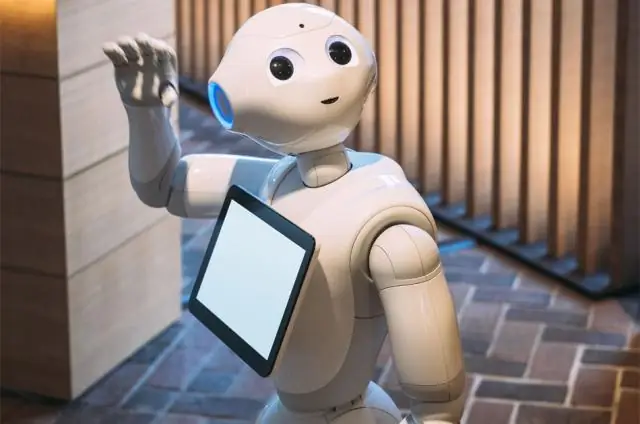
A BucketBot: Nano-ITX alapú robot: Ez egy könnyen elkészíthető mobilbázis. Nano-ITX számítógépes táblát használ, de Mini-ITX is használható, valamint az egylemezes számítógépek egyike, például a Raspberry Pi, a BeagleBone vagy akár az Arduino. Feltétlenül nézze meg a legújabb verziót
